Correggi l'errore 0x8A150006 di Microsoft Store in Windows 10
Pubblicato: 2022-12-28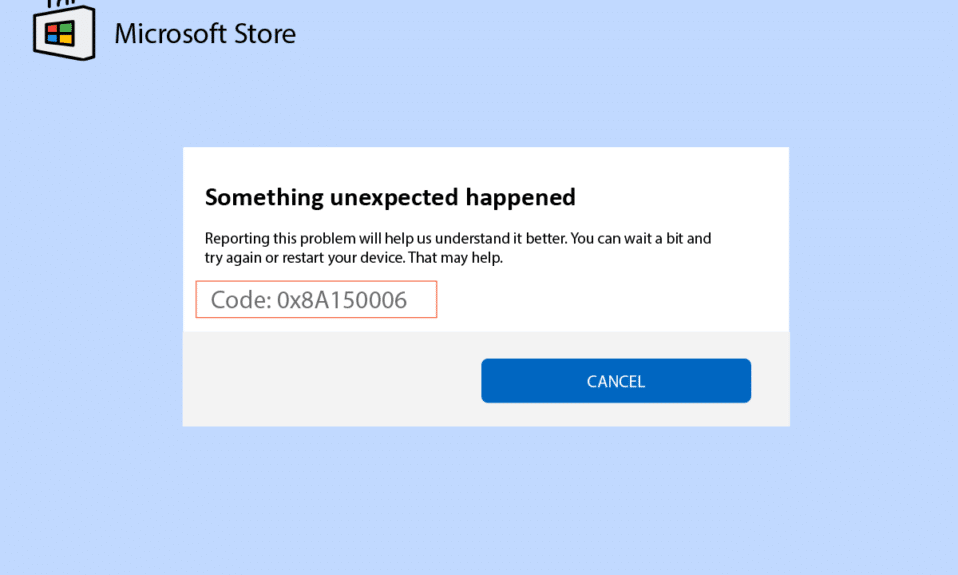
Puoi scaricare app e giochi sul tuo PC con l'aiuto di Microsoft Store. Ma questo non ti aiuta sempre senza problemi o errori. Potresti riscontrare l'errore di Microsoft Store 0x8A150006 che non ti consente di scaricare app o giochi. Questo errore di Microsoft Store 0x8A150006 si verifica a causa di un problema tecnico nell'app o, a volte, l'errore di attivazione 0x8A150006 si verifica a causa di un sistema operativo Windows obsoleto. Se stai affrontando questo problema sul tuo computer, questa guida ti aiuterà a correggere il codice di errore 0x8A150006 con una serie di hack per la risoluzione dei problemi.
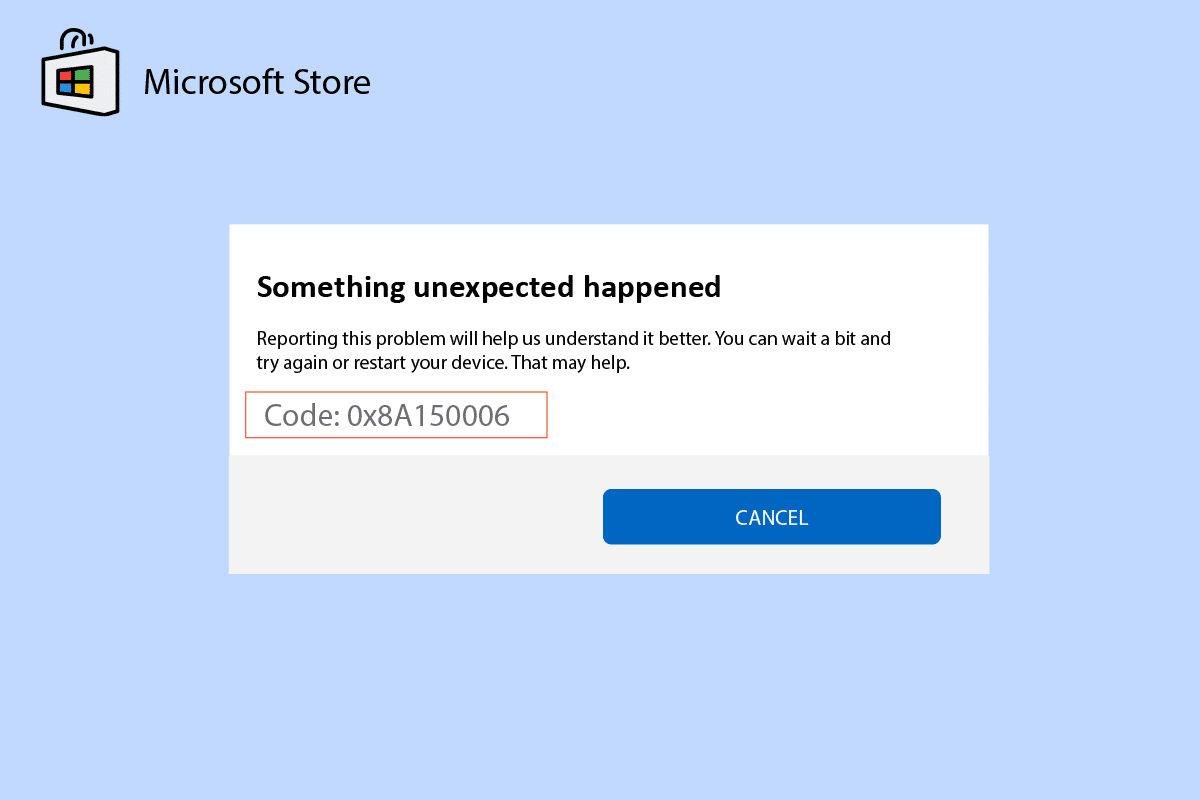
Contenuti
- Come correggere l'errore 0x8A150006 di Microsoft Store in Windows 10
- Metodo 1: passaggi di base per la risoluzione dei problemi
- Metodo 2: eseguire la risoluzione dei problemi delle app di Windows Store
- Metodo 3: riavviare i servizi Windows
- Metodo 4: reimpostare la cache dell'app di Windows Store
- Metodo 5: installa gli aggiornamenti delle app
- Metodo 6: disinstallare gli aggiornamenti recenti
- Metodo 7: registrare nuovamente l'app Microsoft Store
- Metodo 8: reinstallare Microsoft Store
Come correggere l'errore 0x8A150006 di Microsoft Store in Windows 10
Ecco alcuni motivi comuni che causano il codice di errore 0x8A150006, errore di Microsoft Store sul tuo PC Windows 10.
- Connessione Internet instabile.
- Le impostazioni di regione, data e ora non sono corrette.
- Alcuni problemi temporanei nel processo di accesso Microsoft.
- Alcuni servizi Windows necessari non sono in esecuzione.
- Ci sono alcune cache corrotte di Windows Store.
- Impostazioni DNS e proxy incompatibili.
- Alcuni aggiornamenti delle app Microsoft sono in attesa sul tuo PC Windows 10.
- L'aggiornamento più recente non è compatibile con i processi di Microsoft Store.
- Anche eventuali componenti corrotti nel tuo profilo utente contribuiscono al problema.
Segui questi metodi di risoluzione dei problemi per correggere l'errore di attivazione 0x8A150006 sul tuo PC Windows 10.
Metodo 1: passaggi di base per la risoluzione dei problemi
Ecco alcuni dei metodi di base per risolvere l'errore di Microsoft Store.
1A. Risolvere i problemi di connessione a Internet
Se la tua connessione di rete non è stabile, non puoi elaborare app e programmi online. Assicurati che la tua connessione Internet sia stabile e che non vi siano interruzioni tra il router e il dispositivo.
Esegui uno Speedtest per verificare se disponi di una stabilità di rete sufficiente per utilizzare le app di Microsoft Store senza errori.
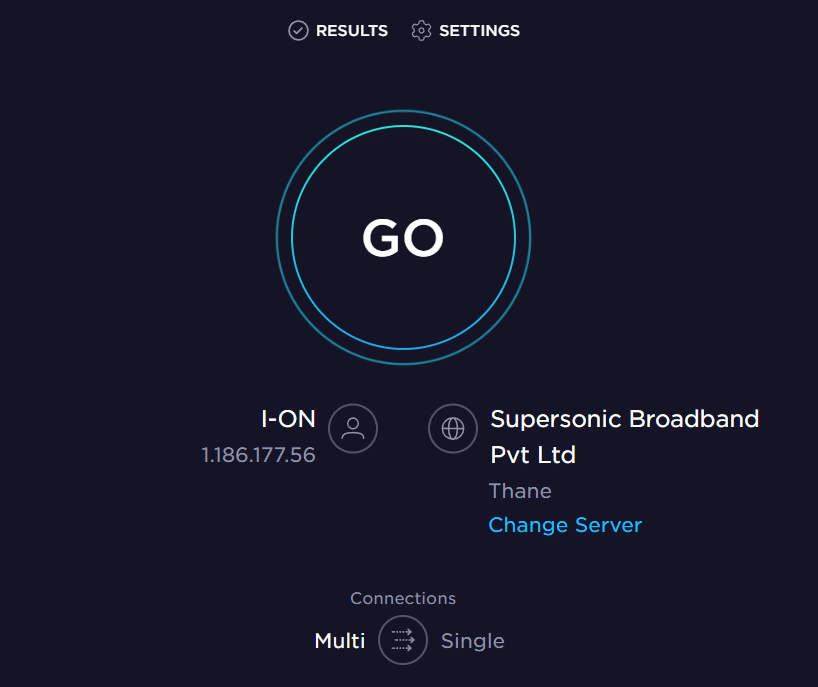
Inoltre, controlla se il tuo dispositivo soddisfa i seguenti requisiti.
- Elimina tutte le interferenze tra il router e il dispositivo.
- Collega dispositivi limitati alla stessa rete.
- Assicurati di aver acquistato il router verificato dal tuo provider di servizi Internet (ISP).
- Evitare l'uso di cavi vecchi, rotti o danneggiati.
In caso di problemi con la connessione Internet, consulta la nostra guida su Come risolvere i problemi di connettività di rete su Windows 10 per risolverli.
1B. Esegui scansione malware
Diversi esperti Microsoft suggeriscono che la scansione di un PC ti aiuterà a mantenere il tuo computer libero da minacce. Se sono presenti virus o intrusioni di malware nel tuo PC che contribuiscono all'errore di Microsoft Store 0x8A150006 e quindi non puoi utilizzare nessuna delle app di Microsoft Store.
Pertanto, si consiglia di eseguire la scansione del computer come indicato nella nostra guida Come si esegue una scansione antivirus sul computer?
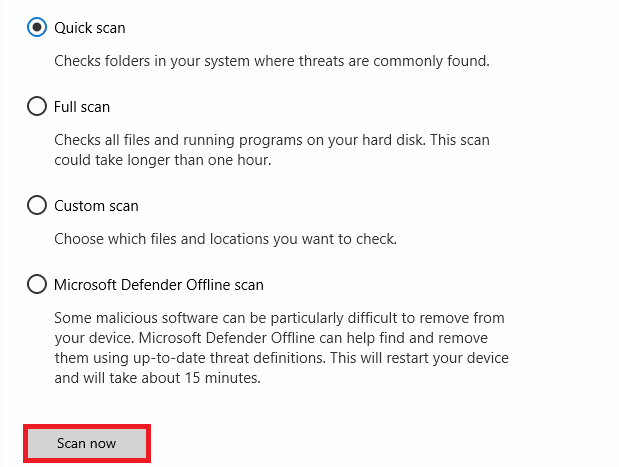
Inoltre, se desideri rimuovere malware dal tuo computer, consulta la nostra guida Come rimuovere malware dal tuo PC in Windows 10.
1C. Aggiorna il sistema operativo Windows
Inoltre, se ci sono bug nel tuo PC, possono essere corretti solo dopo un aggiornamento di Windows. Microsoft rilascia aggiornamenti regolari per correggere tutti questi bug ordinando così l'errore di archivio Microsoft 0x8A150006.
Quindi, assicurati di aver aggiornato il tuo sistema operativo Windows e se sono presenti aggiornamenti in sospeso, utilizza la nostra guida Come scaricare e installare l'ultimo aggiornamento di Windows 10
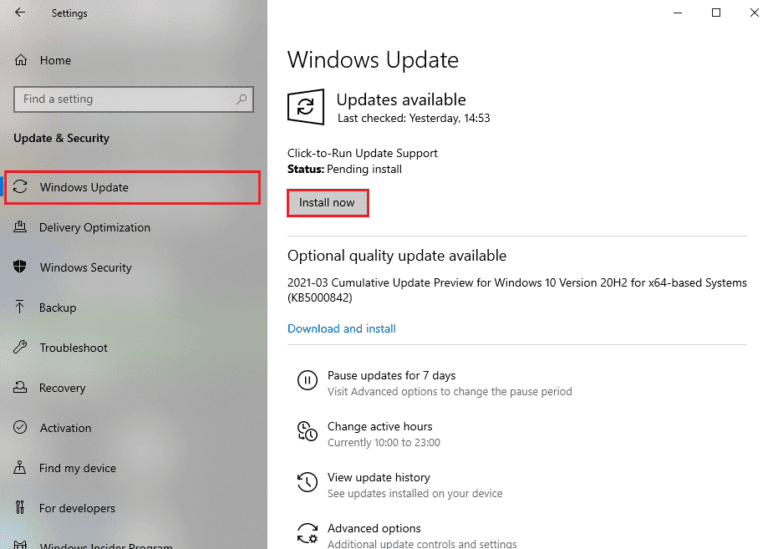
Dopo aver aggiornato il tuo sistema operativo Windows, controlla se puoi accedere alla tua app Microsoft senza errori.
1D. Aggiorna driver Wi-Fi
I driver di dispositivo stabiliscono un collegamento di connessione tra l'hardware e il sistema operativo del computer. Inoltre, i driver difettosi o corrotti portano al problema discusso. Molti utenti hanno riferito che l'aggiornamento dei driver WLAN li ha aiutati a risolvere il problema. Si consiglia di aggiornare i driver WLAN per migliorare l'affidabilità delle schede di rete, correggere i problemi di compatibilità e risolvere il problema discusso.
Segui la nostra guida su Come aggiornare i driver della scheda di rete su Windows 10 per farlo.
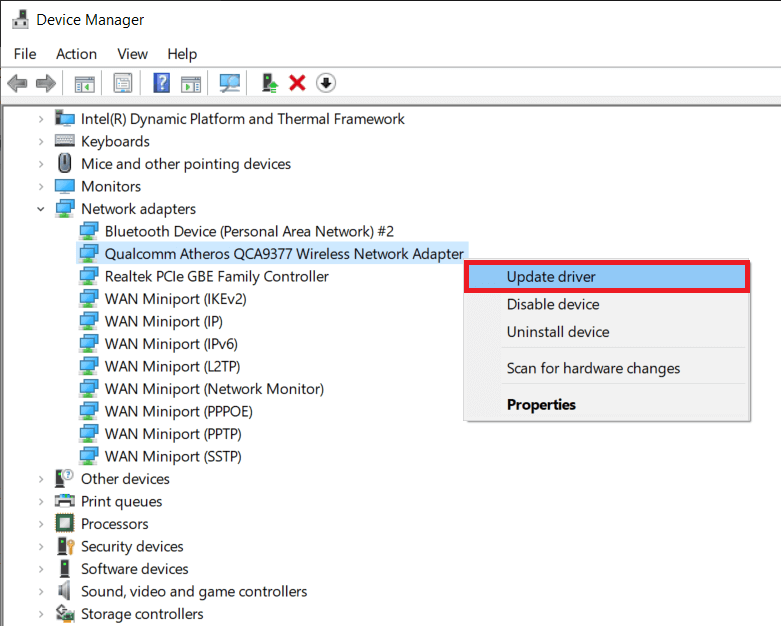
1E. Ripristina gli aggiornamenti dei driver
Quando esegui il rollback dei driver, tutte le versioni correnti del dispositivo hardware verranno disinstallate e i driver installati in precedenza verranno installati sul tuo PC. Questa funzione sarà molto utile quando qualsiasi nuovo aggiornamento del driver non funziona bene con il tuo computer.
Segui i passaggi come indicato nella nostra guida Come eseguire il rollback dei driver su Windows 10 per risolvere il problema.
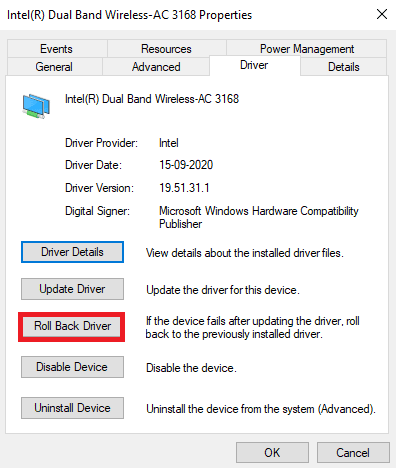
Dopo che il tuo computer Windows 10 ha installato la versione precedente dei driver, controlla se hai corretto l'errore di Microsoft Store 0x8A150006.
Leggi anche: Come forzare Windows a utilizzare la grafica dedicata
1F. Reinstallare il driver
I driver incompatibili devono essere reinstallati per risolvere il problema Microsoft discusso. Si consiglia di reinstallare i driver di dispositivo solo se non è possibile ottenere alcuna correzione aggiornandoli. I passaggi per reinstallare i driver sono molto semplici e puoi farlo utilizzando un'applicazione di terze parti o manualmente.
Segui la nostra guida Come disinstallare e reinstallare i driver su Windows 10 per reinstallare i driver nel tuo computer Windows 10.

Dopo aver reinstallato i driver di rete, controlla se hai risolto il problema discusso.
1G. Disabilita temporaneamente l'antivirus (se applicabile)
Il tuo programma antivirus potrebbe erroneamente impedire l'installazione di eventuali nuovi aggiornamenti più recenti sul tuo PC. Molti problemi di compatibilità sono identificati da diversi utenti Windows e sono difficili da tollerare e correggere. Il software antivirus come Norton e Avast può impedire l'aggiornamento delle ultime app di Windows Store e si consiglia di disabilitare temporaneamente qualsiasi software antivirus integrato o di terze parti per risolvere lo stesso problema.
Leggi la nostra guida su Come disattivare temporaneamente l'antivirus su Windows 10 e segui le istruzioni per disattivare temporaneamente il tuo programma antivirus sul tuo PC.
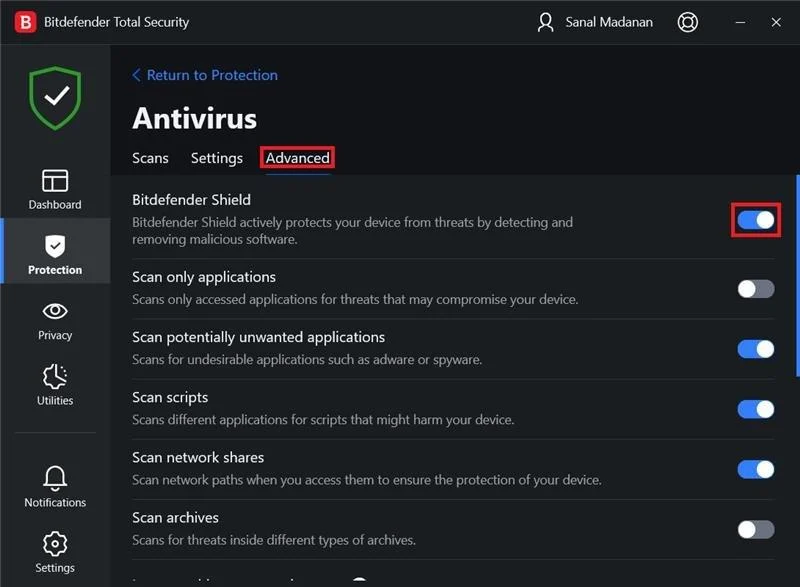
Dopo aver risolto il problema sul tuo PC Windows 10, assicurati di riattivare il programma antivirus poiché un sistema senza una suite di sicurezza è sempre una minaccia.
Leggi anche: Come disattivare McAfee Antivirus su Windows
1H. Disabilita Windows Firewall (non consigliato)
A volte, Windows Defender Firewall nel tuo computer potrebbe impedire l'accesso a Microsoft Store, per alcuni motivi di sicurezza. Se nel caso, le app sono state bloccate da Windows Defender Firewall, devi abilitarlo o disabilitare temporaneamente i titoli del firewall dal tuo computer. Se non sai come disabilitare Windows Defender Firewall, la nostra guida su Come disabilitare Windows 10 Firewall ti aiuterà a farlo.
Puoi anche consentire l'app seguendo la nostra guida Consenti o blocca le app tramite Windows Firewall
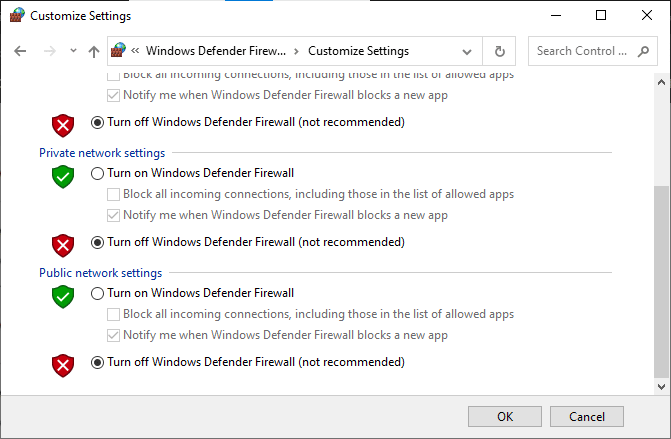
1I. Modificare le impostazioni di regione, data e ora
Se le impostazioni di data e ora nella tua regione non si sincronizzano tra loro, potresti non eseguire alcuna funzione in Microsoft Store. Prima di installare o eseguire qualsiasi attività in Microsoft Store, devi essere consapevole del fatto che queste app controlleranno il tuo computer per determinati certificati e se l'ora, il fuso orario e la data non sono corretti in questa fase, tutti i certificati saranno considerati non validi portando a 0x8A150006 errore di Microsoft Store.
Per regolare e confermare le impostazioni di data e ora, seguire i passaggi indicati di seguito.
1. Premi insieme i tasti Windows + I per aprire le Impostazioni di Windows.
2. Ora, fai clic su Ora e lingua .
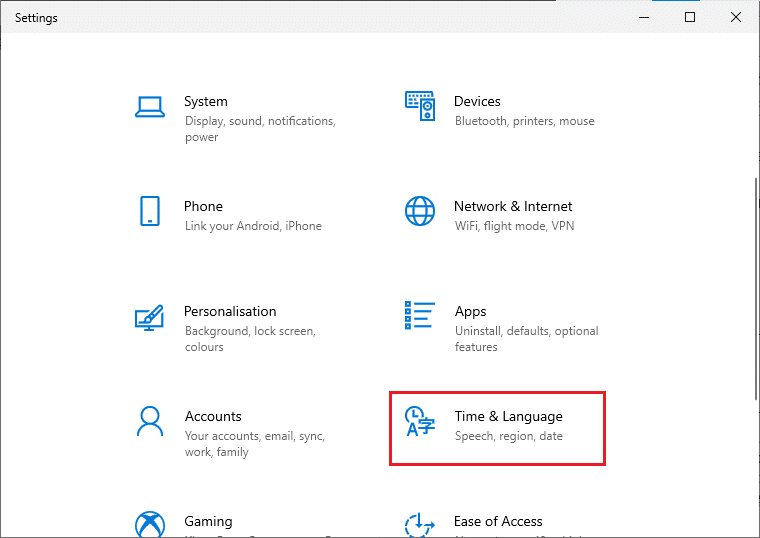
3. Quindi, nella scheda Data e ora , assicurati che le opzioni Imposta automaticamente l'ora e Imposta automaticamente il fuso orario siano attivate.
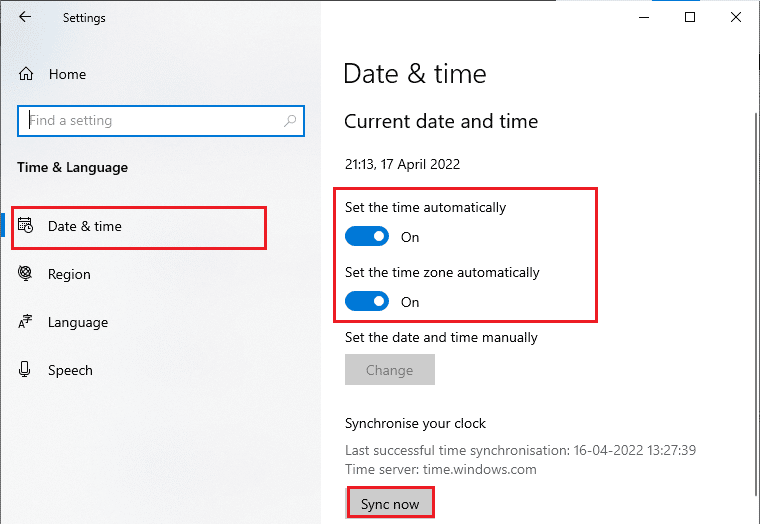
4. Quindi, fare clic su Sincronizza ora come evidenziato sopra.
5. Ora, passa alla scheda Regione nel menu a sinistra e all'opzione Paese o regione , assicurati di scegliere gli Stati Uniti come mostrato.
Nota: la modifica della regione ti aiuterà a risolvere i problemi su come correggere l'errore di attivazione 0x8A150006 se il problema si verifica solo per una determinata regione. Assicurati di cambiare nuovamente la regione nella tua area geografica dopo aver risolto il problema.
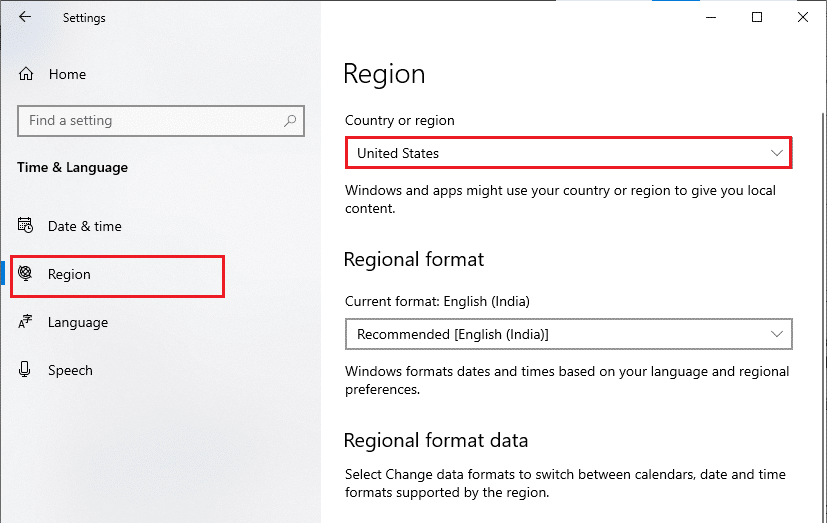
1J. Esci e accedi di nuovo
Gli errori durante il processo di accesso dell'account Microsoft possono contribuire al codice di errore 0x8A150006. Quindi, se riscontri l'errore e non hai idea di alcun motivo, devi uscire dal tuo account e accedere nuovamente. Ecco alcune istruzioni per farlo.
1. Premi il tasto Windows e digita Microsoft Store , quindi fai clic su Apri .
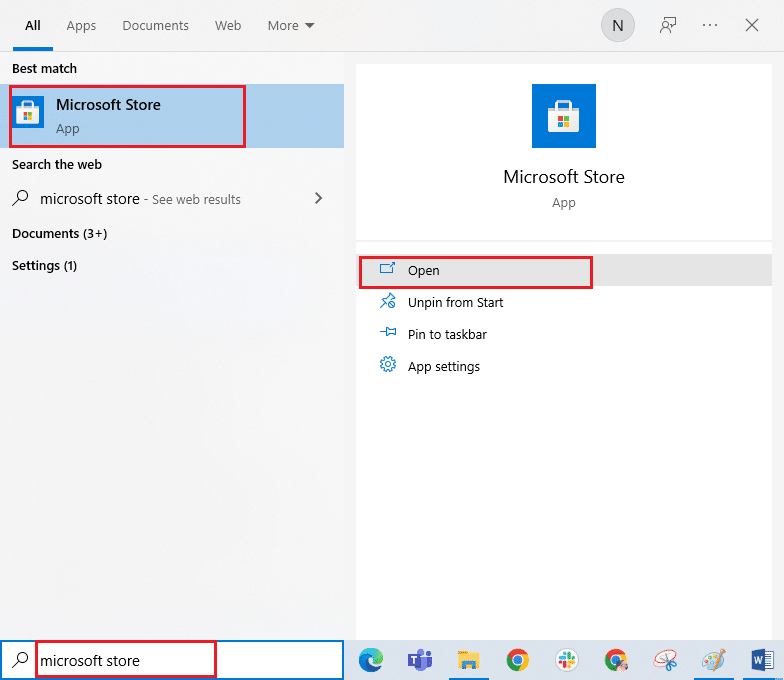
2. Quindi, fai clic sull'icona del tuo profilo seguita dall'opzione Esci .
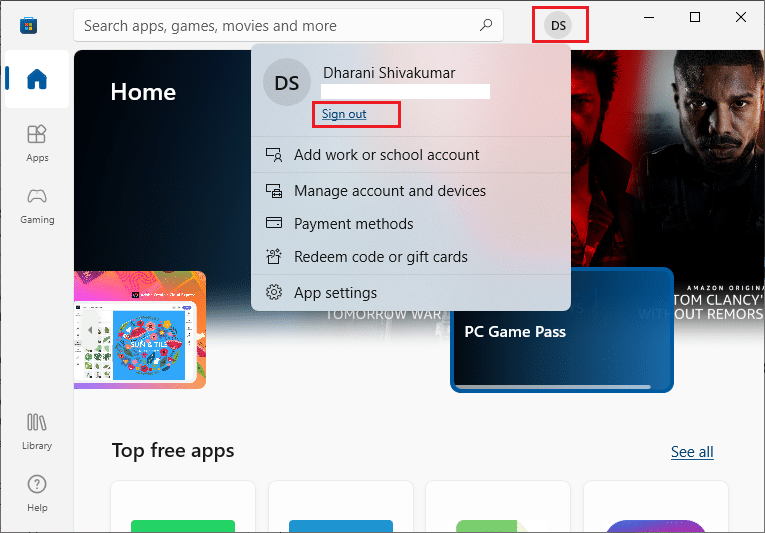
3. Ora, fai clic su Accedi come mostrato.
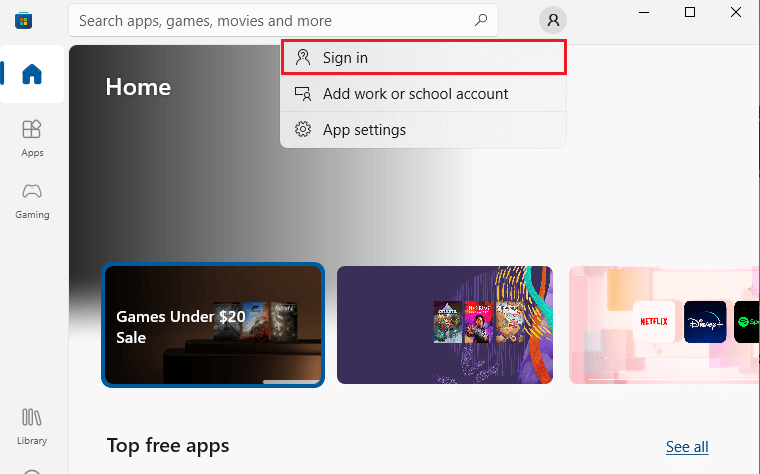
4. Ora seleziona il tuo account Microsoft e fai clic sul pulsante Continua .
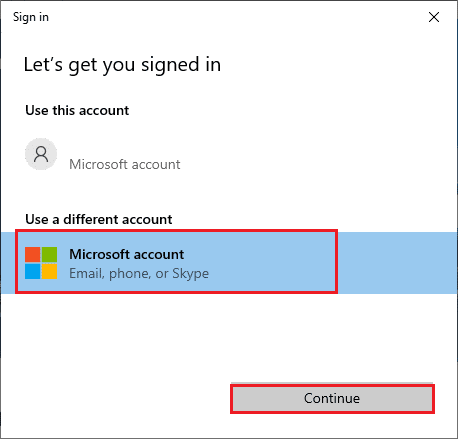
5. Digita le credenziali di accesso e accedi nuovamente al tuo account Microsoft.
1 K. Ripara i file di sistema
Se ci sono file mancanti o danneggiati sul tuo PC Windows 10, dovrai affrontare il problema discusso. Tuttavia, stai riparando questi file corrotti utilizzando utilità integrate, vale a dire System File Checker e Deployment Image Servicing and Management .
Leggi la nostra guida su Come riparare i file di sistema su Windows 10 e segui i passaggi come indicato per riparare tutti i tuoi file corrotti.
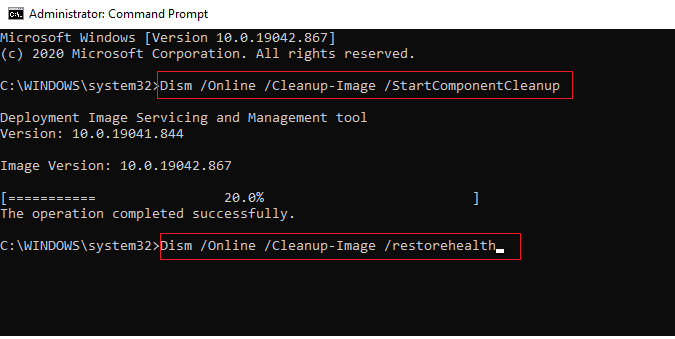
1L. Disabilita il server proxy
A volte, con configurazioni di rete inappropriate sul tuo computer Windows 10, dovrai affrontare l'errore 0x8A150006 Microsoft Store. Se hai installato un servizio VPN o utilizzi server proxy sul tuo PC, leggi Come disabilitare VPN e proxy su Windows 10 e implementa i passaggi come indicato nell'articolo.
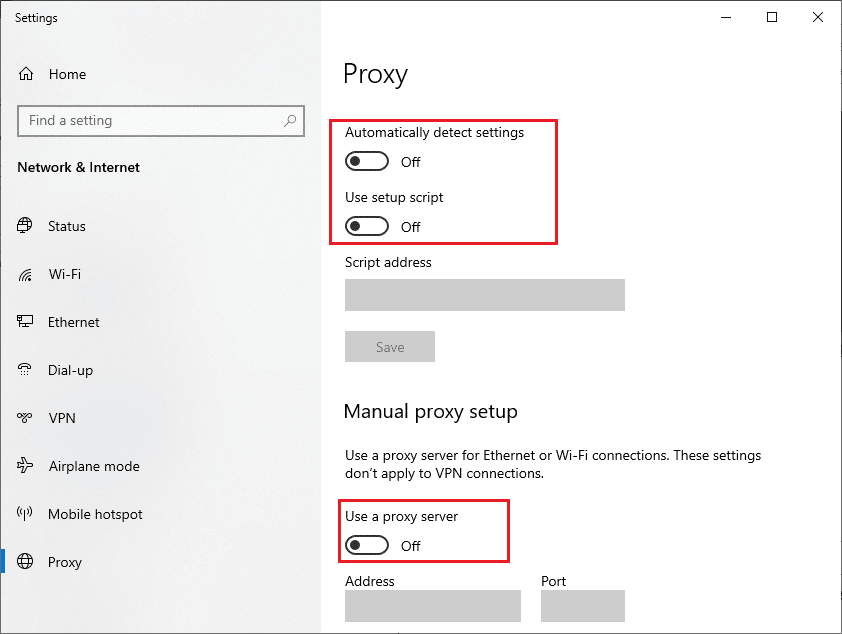
Dopo aver disabilitato il client VPN e i server proxy, controlla se hai corretto l'errore discusso. Tuttavia, se riscontri lo stesso problema, prova a connetterti a un hotspot mobile.
Leggi anche: Fix Err Proxy Connection Failed Errore di Chrome

1M. Cambia gli indirizzi del server DNS
Alcuni utenti hanno suggerito che la modifica degli indirizzi DNS li ha aiutati a correggere l'errore di archivio Microsoft 0x8A150006 nei computer Windows 10. Google DNS ha indirizzi IP 8.8.8.8 e 8.8.4.4 semplici e facili da ricordare per stabilire una connessione DNS sicura tra il client e il server.
Ecco la nostra semplice guida su Come modificare le impostazioni DNS in Windows 10 che ti aiuterà a modificare i tuoi indirizzi DNS sul tuo computer. Puoi anche passare a qualsiasi Open DNS o Google DNS sul tuo computer Windows 10 seguendo la nostra guida su Come passare a OpenDNS o Google DNS su Windows. Seguire le istruzioni e verificare se è possibile risolvere il problema.
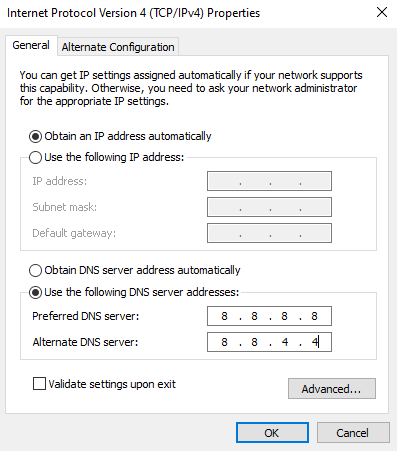
1N. Cancella cache e dati DNS
Pochi utenti hanno suggerito che la cancellazione della cache DNS e dei dati sul PC li ha aiutati a risolvere il problema discusso. Seguire come indicato.
1. Premi il tasto Windows e digita cmd. Quindi, fai clic su Apri .
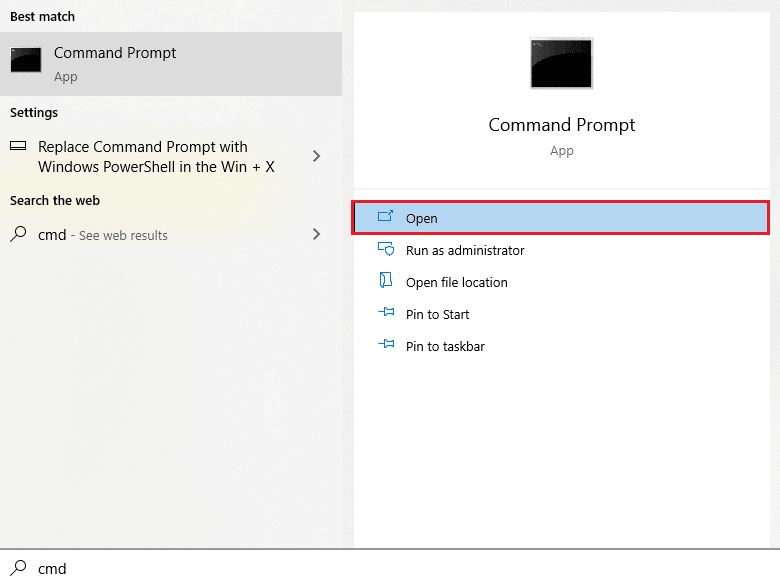
2. Ora digita i seguenti comandi uno per uno. Premi il tasto Invio dopo ogni comando.
ipconfig/flushdns ipconfig/registerdns ipconfig/rilascio ipconfig/renew reset netsh winsock
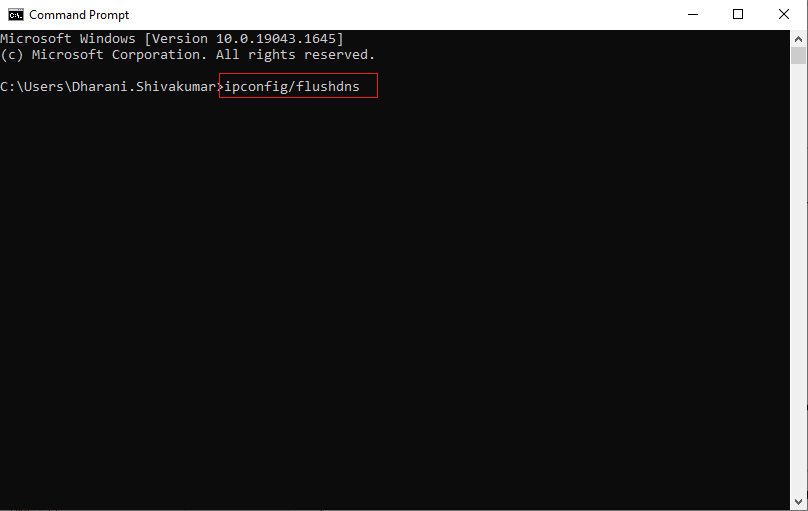
3. Attendere l'esecuzione dei comandi e riavviare il PC.
Metodo 2: eseguire la risoluzione dei problemi delle app di Windows Store
Il tuo PC Windows 10 ha uno strumento di risoluzione dei problemi integrato per correggere l'errore di Microsoft Store 0x8A150006. Segui i passaggi indicati di seguito per eseguire lo strumento di risoluzione dei problemi delle app di Windows Store.
1. Vai al menu di ricerca e digita Risoluzione dei problemi come mostrato.
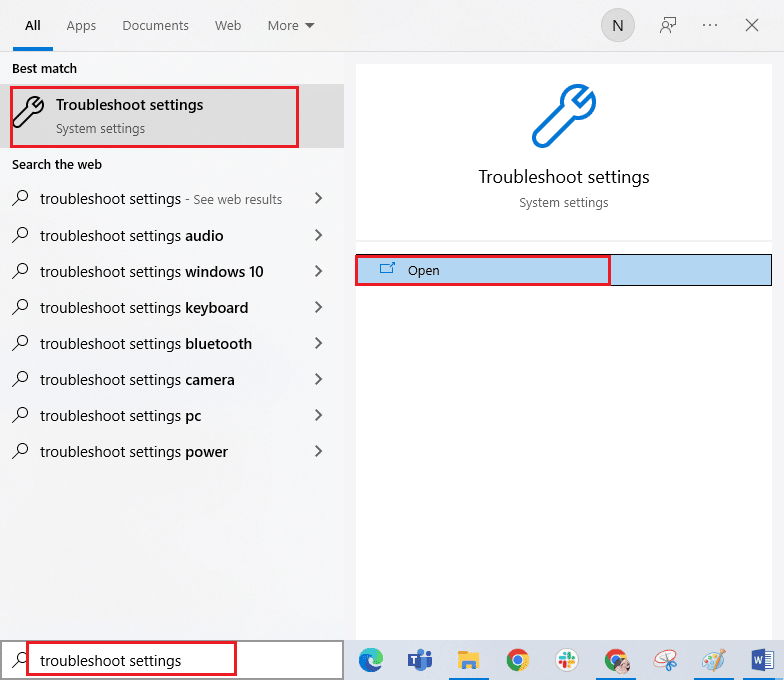
2. Selezionare l'opzione Ulteriori strumenti di risoluzione dei problemi come mostrato.
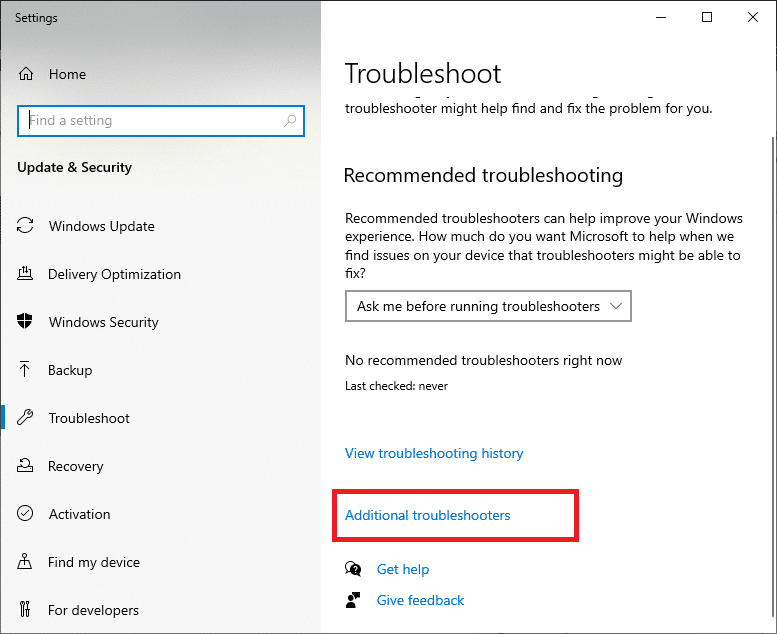
3. Ora, fai clic su App di Windows Store seguito da Esegui lo strumento di risoluzione dei problemi come mostrato.
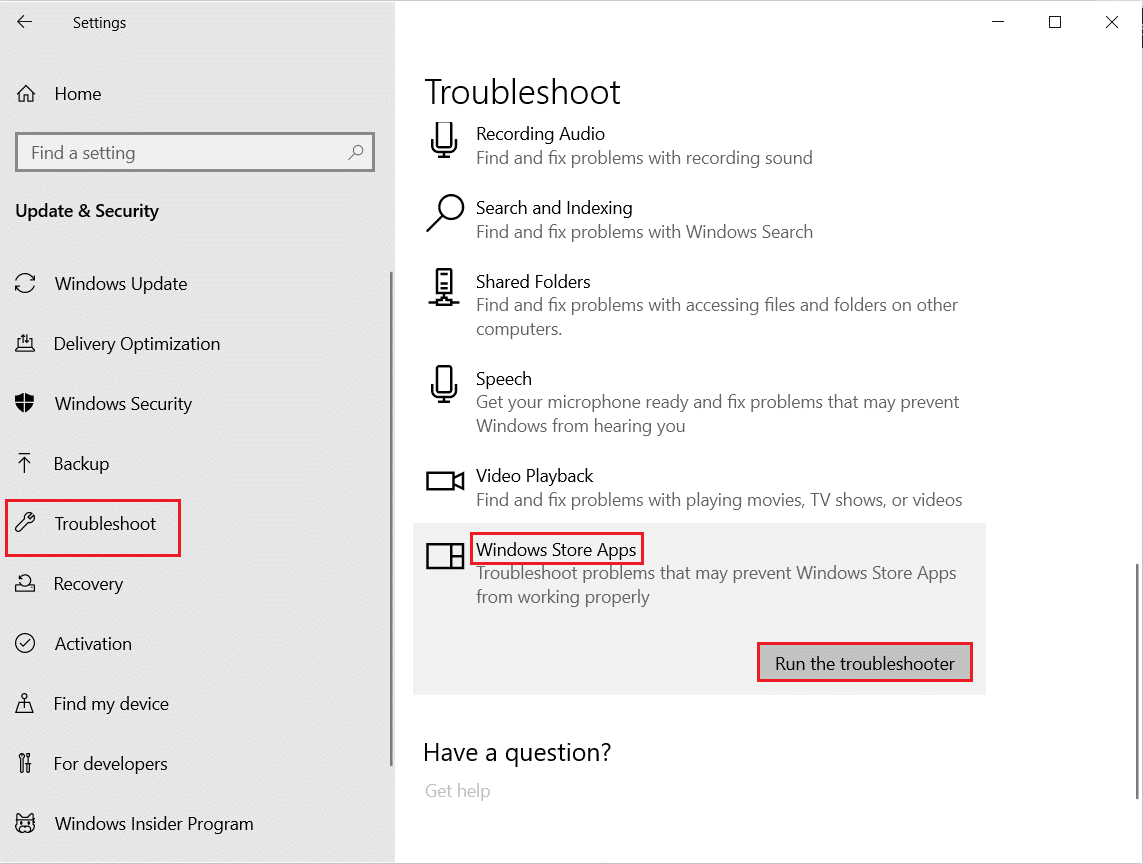
4. In caso di problemi identificati dopo il processo di risoluzione dei problemi, fare clic su Applica questa correzione .
6. Infine, segui le istruzioni elencate nei prossimi prompt e riavvia il PC . Controlla se hai risolto il codice di errore 0x8A150006 nel problema di errore di Microsoft Store.
Leggi anche: Correggi l'errore in wsclient.dll in Windows 10
Metodo 3: riavviare i servizi Windows
Alcuni importanti servizi di Windows come Windows Update e i servizi di trasferimento intelligente in background devono essere abilitati nel computer per evitare il problema dell'errore di archivio Microsoft 0x8A150006. I servizi di trasferimento intelligente in background utilizzano l'eventuale larghezza di banda inattiva per installare eventuali aggiornamenti più recenti in modo che il computer installi eventuali aggiornamenti solo se non è in corso alcuna altra installazione. Se questi servizi sono disabilitati nel tuo sistema, è più probabile che tu debba affrontare l'errore discusso. Quindi, riavvia i servizi Windows essenziali come indicato di seguito.
1. Premere il tasto Windows , digitare Servizi e fare clic su Esegui come amministratore .
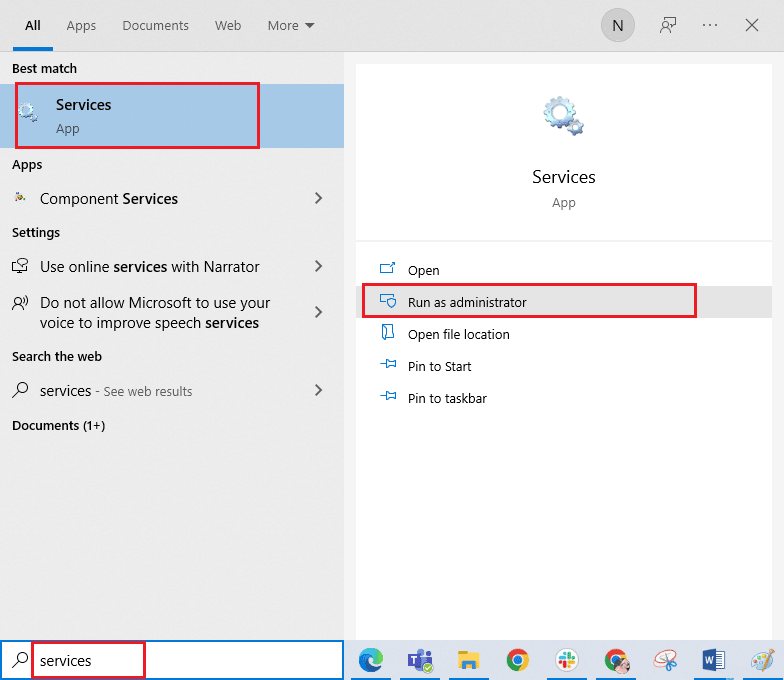
2. Ora scorri verso il basso e fai doppio clic su Servizio trasferimento intelligente in background .
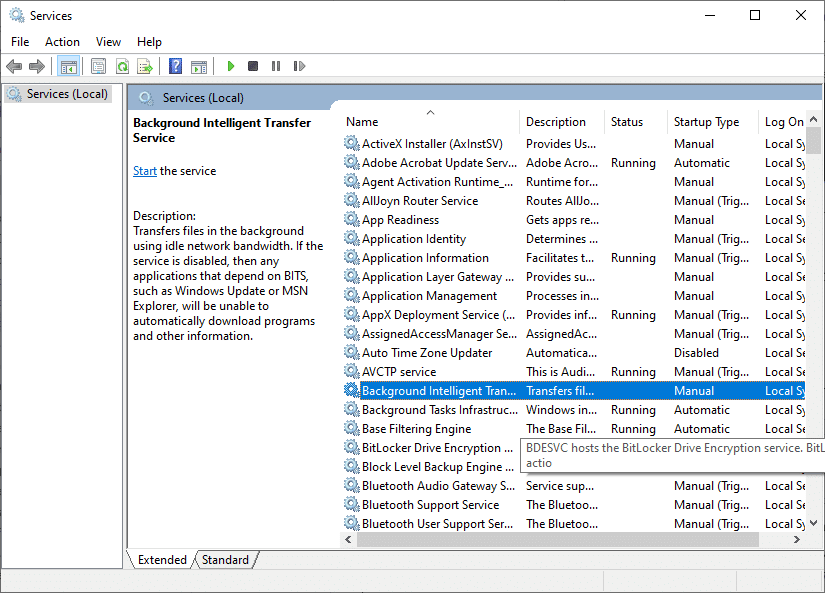
3. Ora, seleziona il Tipo di avvio su Automatico , come illustrato.
Nota: se lo stato del servizio è Interrotto , fare clic sul pulsante Avvia . Se lo stato del servizio è In esecuzione , fare clic su Interrompi e riavvialo.
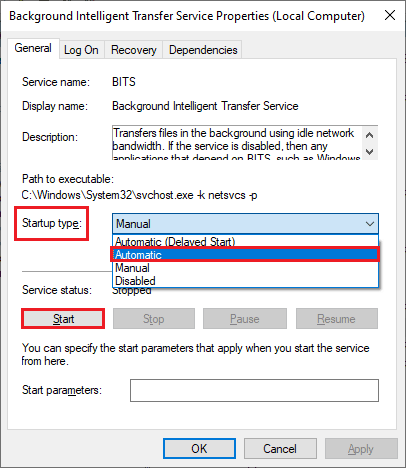
4. Fare clic su Applica > OK per salvare le modifiche. Controlla se riesci a correggere l'errore discusso.
5. Ripetere tutti questi passaggi per altri servizi Windows come Cryptographic , Network Location Awareness , MSI Installer e Windows Update Services .
Metodo 4: reimpostare la cache dell'app di Windows Store
La cache danneggiata e i dati corrotti in Microsoft Store contribuiranno all'errore 0x8A150006 di Microsoft Store. Segui le istruzioni riportate di seguito per eliminare la cache di Windows Store.
1. Avviare la finestra di dialogo Esegui premendo insieme i tasti Windows + R.
2. Ora digita wsreset.exe e premi il tasto Invio per reimpostare la cache dell'app di Windows Store.
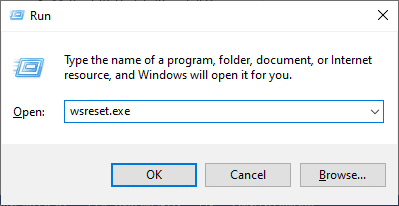
Leggi anche: Correggi il codice di errore 0x80070490 in Windows 10
Metodo 5: installa gli aggiornamenti delle app
Per correggere l'errore di attivazione 0x8A150006, assicurati che tutte le applicazioni nella libreria di Microsoft Store siano aggiornate alla versione più recente. Se ci sono molti aggiornamenti in sospeso in azione, i nuovi aggiornamenti o installazioni potrebbero incontrare diversi errori durante il processo. Segui i passaggi indicati di seguito per installare gli aggiornamenti dell'app di Microsoft Store.
1. Vai al menu di ricerca e digita Microsoft Store . Quindi, fai clic su Apri .
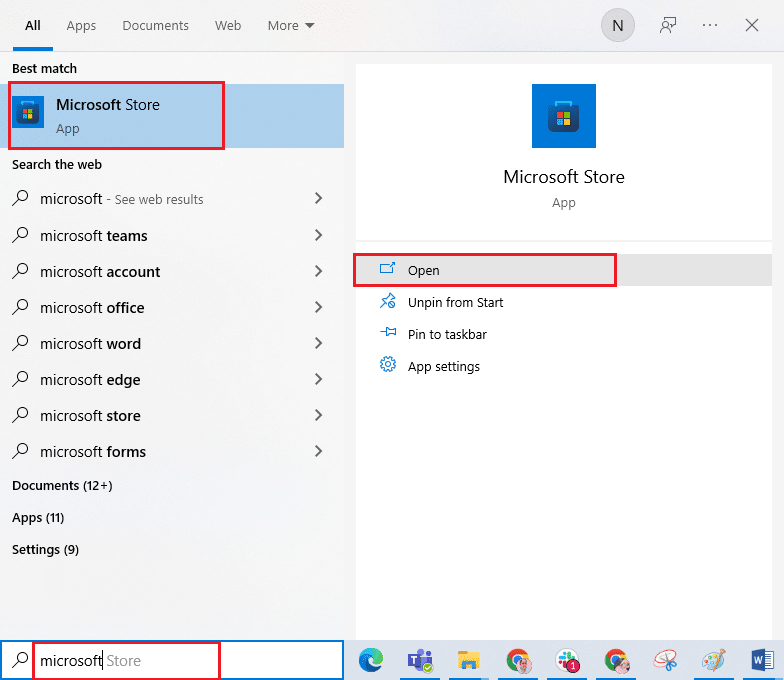
2. Quindi, fare clic sull'icona Libreria nell'angolo in basso a sinistra.
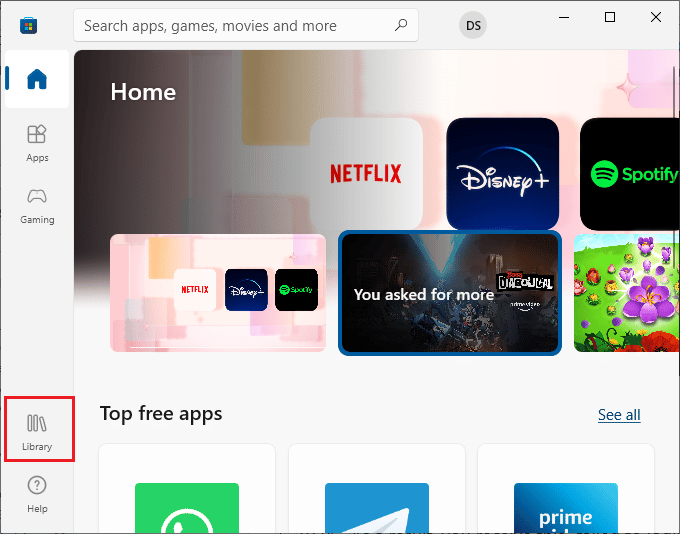
3. Quindi, fare clic sul pulsante Ottieni aggiornamenti come mostrato.
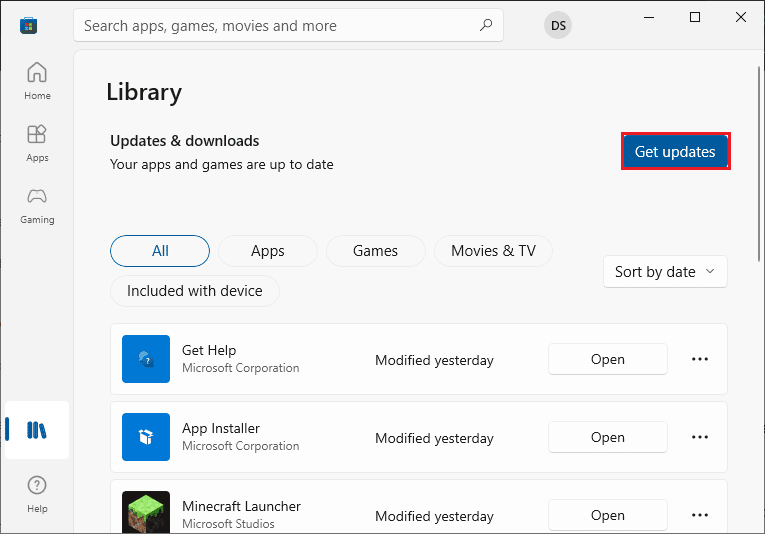
4. Quindi, fare clic sul pulsante Aggiorna tutto .
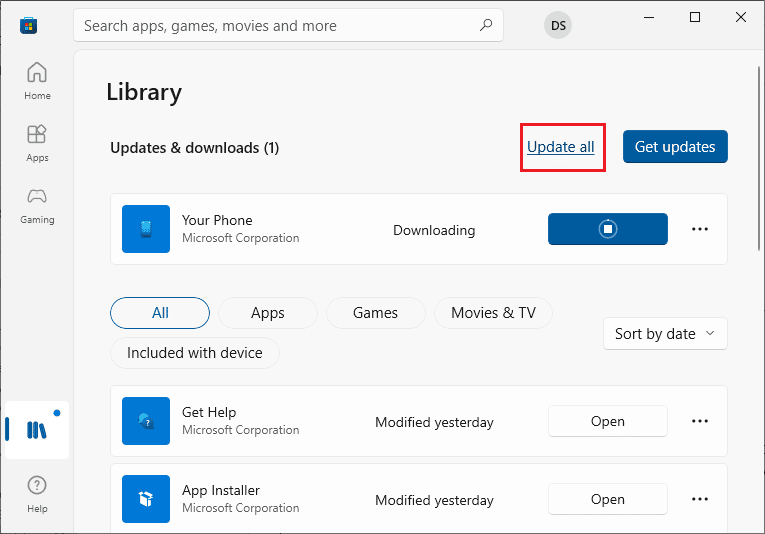
5. Attendi che gli aggiornamenti vengano scaricati sul tuo PC Windows 10 e assicurati di ricevere il messaggio Le tue app e i tuoi giochi sono aggiornati .

Leggi anche: Correggi il codice di errore 0x80d0000a in Windows 10
Metodo 6: disinstallare gli aggiornamenti recenti
Eventuali aggiornamenti precedenti incompatibili nel tuo PC Windows 10 potrebbero non consentire il download di nuovi aggiornamenti. Pertanto, si consiglia di disinstallare gli aggiornamenti recenti che vengono installati sul computer per correggere l'errore di archivio Microsoft 0x8A150006. È molto facile eseguire l'attività e i passaggi sono dimostrati come segue.
1. Premi il tasto Windows e digita Pannello di controllo . Quindi, fare clic su Apri come mostrato.
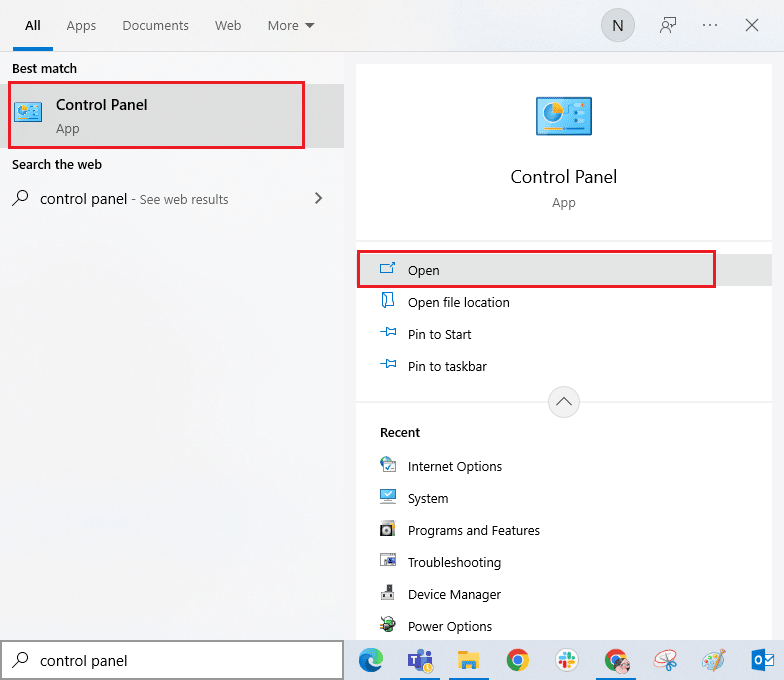
2. Ora, fai clic sull'opzione Disinstalla un programma nel menu Programmi come illustrato.
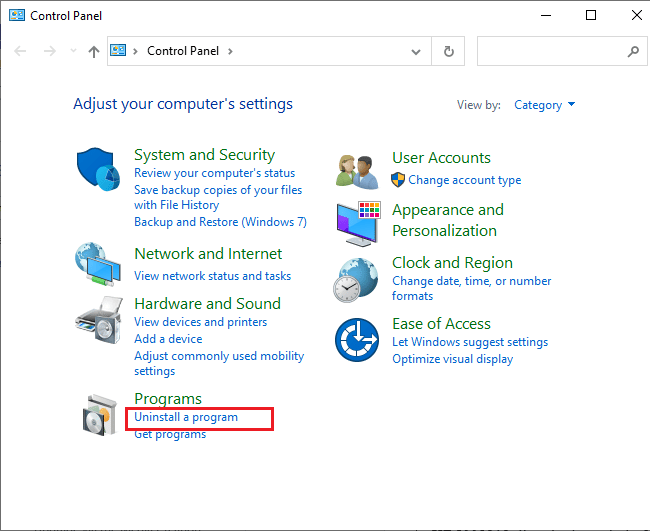
3. Ora, fai clic su Visualizza aggiornamenti installati nel riquadro di sinistra come mostrato.
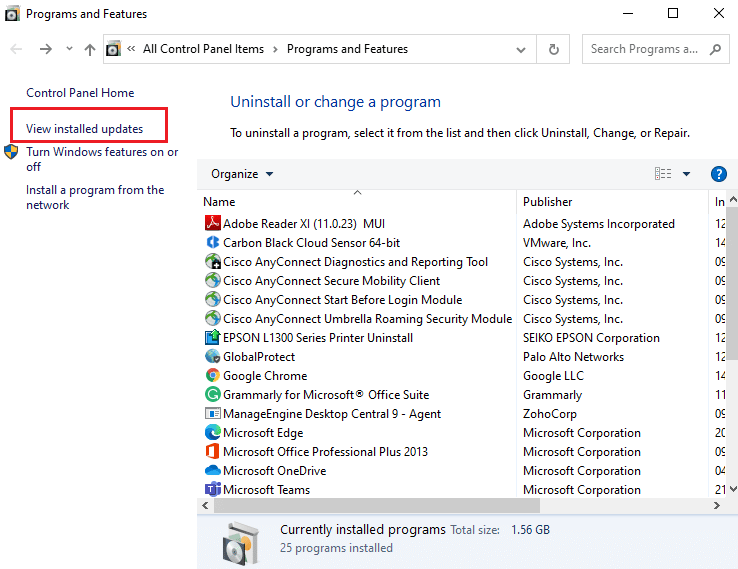
4. Ora, cerca e seleziona l'aggiornamento più recente facendo riferimento a Installato il giorno e facendo clic sull'opzione Disinstalla come mostrato di seguito.
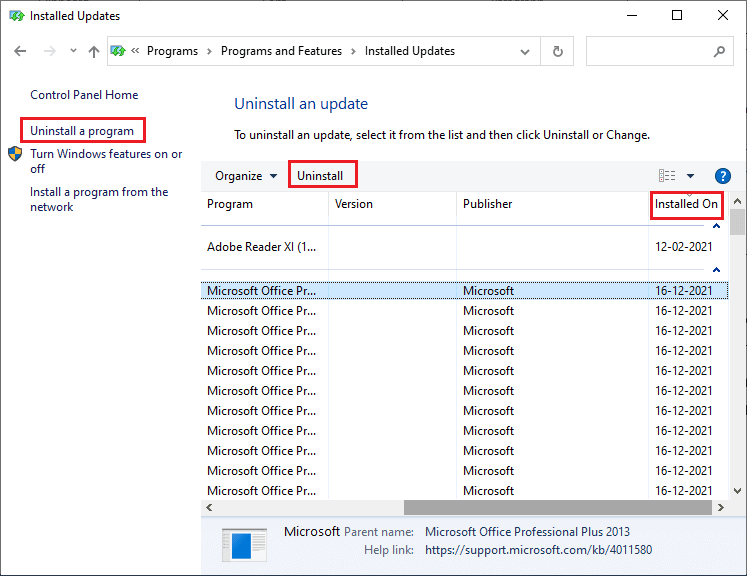
5. Infine, confermare qualsiasi richiesta e riavviare il PC .
Metodo 7: registrare nuovamente l'app Microsoft Store
Se i metodi di cui sopra non ti aiutano a risolvere come correggere l'errore di attivazione 0x8A150006, la nuova registrazione di Windows Store potrebbe aiutarti. Seguire come indicato di seguito.
1. Premi il tasto Windows , digita Windows PowerShell e fai clic su Esegui come amministratore .
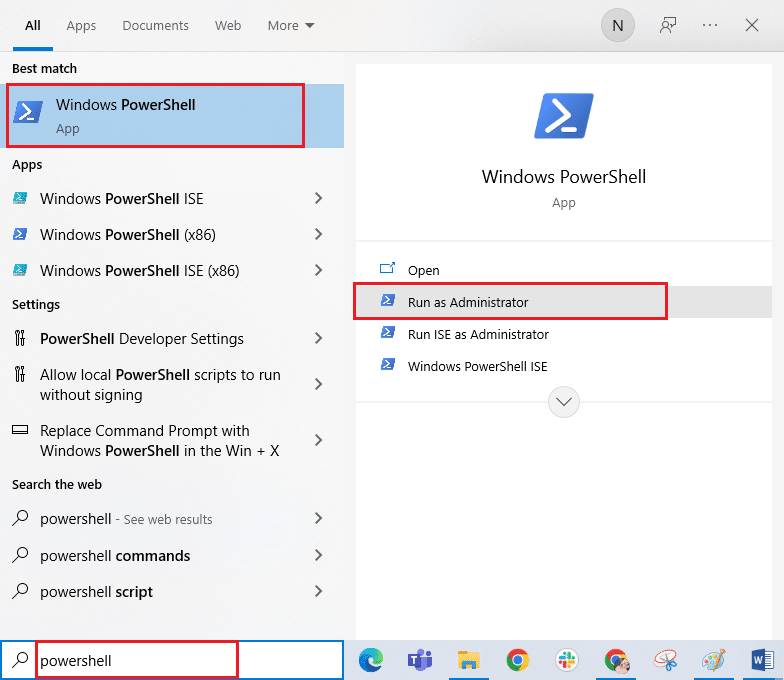
3. Ora, incolla il seguente comando e premi il tasto Invio .
PowerShell -ExecutionPolicy Unrestricted -Command "& {$manifest = (Get-AppxPackage Microsoft.WindowsStore).InstallLocation + 'AppxManifest.xml' ; Add-AppxPackage -DisableDevelopmentMode -Register $manifest} 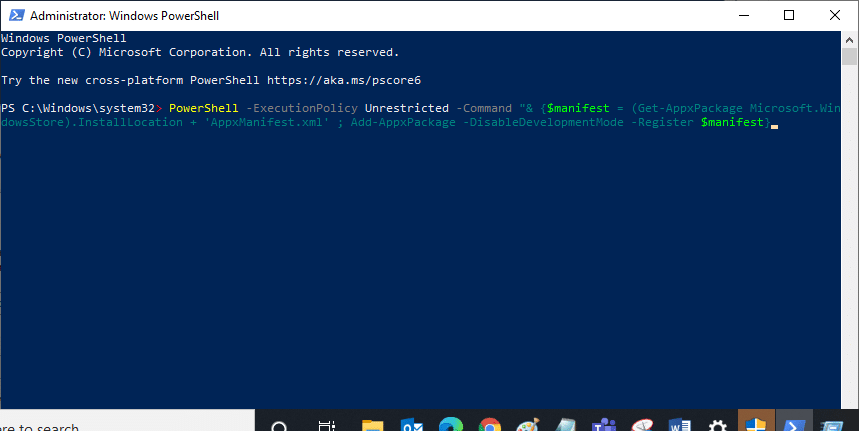
4. Attendi fino a quando i comandi non vengono eseguiti e ora non dovrai più affrontare l'errore discusso.
Leggi anche: Correggi l'errore Microsoft 0x80070032 in Windows 10
Metodo 8: reinstallare Microsoft Store
Se nessuno dei metodi sopra discussi ti ha aiutato a correggere l'errore di Microsoft Store 0x8A150006, l'ultima opzione per risolvere il problema è reinstallare Microsoft Store. Questo processo di disinstallazione non può essere implementato dal Pannello di controllo o dalla procedura Impostazioni . I comandi di PowerShell ti aiuteranno a reinstallare Microsoft Store come discusso di seguito.
1. Avviare Windows PowerShell con diritti di amministratore come indicato sopra Metodo 7 .
2. Ora digita il seguente comando e premi il tasto Invio .
get-appxpackage –allusers
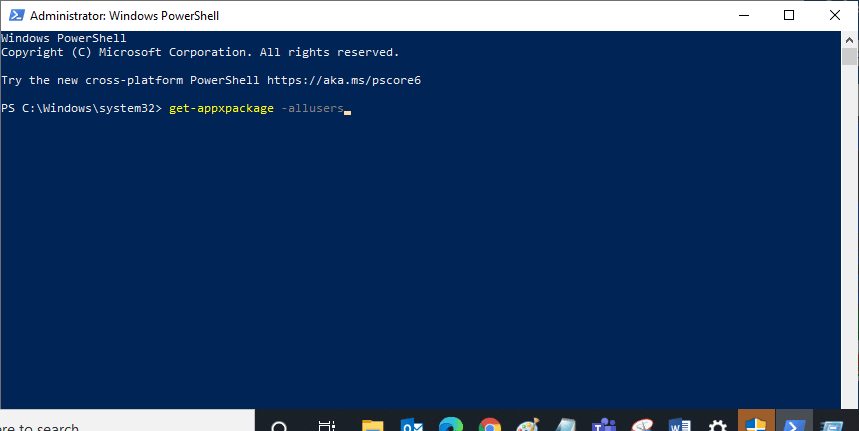
3. Ora cerca Microsoft.WindowsStore Name e copia la voce PackageFullName .
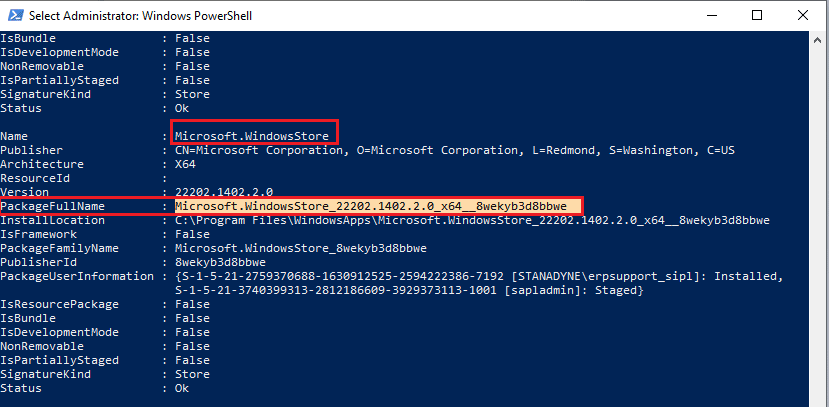
4. Ora vai su una nuova riga nella finestra di PowerShell ed esegui il comando dato.
remove-appxpackage Microsoft.WindowsStore_22202.1402.2.0_x64__8wekyb3d8bbwe
Nota: il comando può variare leggermente in base alla versione di Windows in uso.
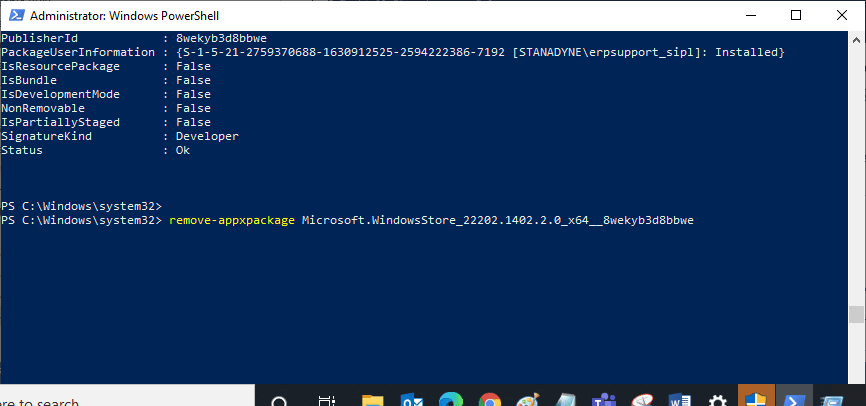
5. Ora, Microsoft Store verrà eliminato dal tuo PC. Ora riavvia il tuo PC Windows 10.
6. Quindi, per reinstallarlo , apri nuovamente Windows PowerShell come amministratore e digita il seguente comando.
Add-AppxPackage -register "C:\Program Files\WindowsApps\Microsoft.WindowsStore_11804.1001.8.0_x64__8wekyb3d8bbwe\AppxManifest.xml" –DisableDevelopmentMode
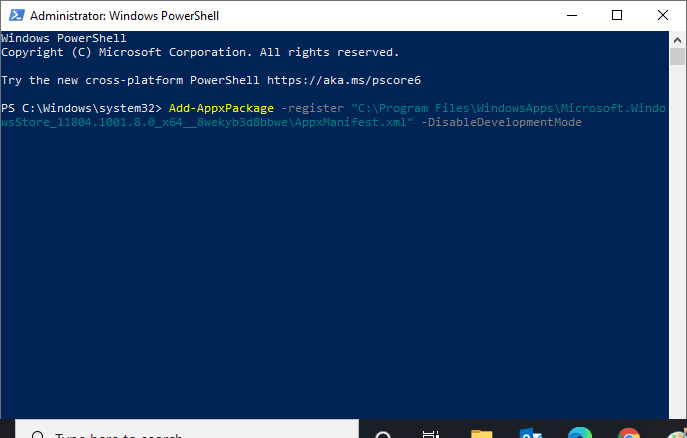
Infine, Microsoft Store verrà reinstallato sul tuo PC e non dovrai più affrontare il problema discusso.
Consigliato:
- Come cambiare nome utente e nome sull'app Android Clubhouse
- Risolto il problema con la schermata di blocco di Windows Spotlight non funzionante
- Come correggere l'errore 0x80073CFB di Microsoft Store
- Correggi il codice di errore di Microsoft Store 0xc03f300d
Ci auguriamo che la guida sia stata utile e che tu sia stato in grado di correggere l'errore 0x8A150006 del negozio Microsoft sul tuo PC Windows 10. Continua a visitare la nostra pagina per altri fantastici suggerimenti e trucchi e lascia i tuoi commenti qui sotto. Facci sapere cosa vuoi sapere dopo.
